Жирні лапки символ. Як прибрати великий пробіл між словами в ворде
- Вирівнювання по ширині
- кінець рядка
- символ табуляції
- заміна табуляції
- Форматування прогалин в тексті
- Як прибрати великі прогалини: відео
- Як видалити великі прогалини в Microsoft Office Word
- Інструкція
- Що робити, якщо потрібно скопіювати з Інтернету текст не вирівнюється по ширині
Багато користувачів часто стикаються з такою проблемою, як великі прогалини між словами в "Ворді". Досвідчені редактори прекрасно знають, в чому полягає причина і як прибрати пробіл між словами в "Ворді", а ось новачки при вигляді такого впадають в ступор, боячись щось зробити, щоб не нашкодити.
У цій статті ми якраз поговоримо про те, як прибрати пробіл між словами в "Ворді". Будуть приведені всі причини виникнення даного явища і наочно продемонстровані способи його усунення. Тим більше цих способів чимало, так що кожен знайде той, який йому допоможе.
Вирівнювання по ширині
Зараз ми розберемося, як прибрати пробіл між словами в "Ворді" при вирівнюванні по ширині. Дана причина стоїть першою в списку за поширеністю. Чимала кількість користувачів, стикаючись з проблемою великих прогалин, зустрічаються саме з нею. Але боятися не варто, вона виправляється дуже просто. Буквально за пару кліків мишею.
Суть же полягає в тому, що програма "Ворд" некоректно вирівнює текст. Але варто зазначити, що таке відбувається через те, що були неправильно виставлені конфігурації форматування того самого тексту.
Розібратися з цією "неполадкою" можна двома способами. Перший з них має на увазі зміна розташування тексту. Варто зазначити, що такий спосіб спрацює лише за умови потрібного форматування документа. Тому він підійде не кожному. Але висвітлити його все ж варто. Отже, щоб позбутися від великих прогалин, спробуйте просто вирівняти текст по лівому краю. Відповідна опція знаходиться у вкладці "Головна". Якщо ви не можете її відшукати, тоді натисніть сполучення клавіш Ctrl + L.
Але що робити, якщо це не працює? Є другий спосіб - за допомогою гарячих клавіш. Зараз давайте розберемося, як прибрати пробіл між словами в "Ворді" клавішами.
Суть дуже проста, потрібно замінити довгі прогалини короткими. Притому короткий пробіл ставиться не відповідною кнопкою виклику, як багато хто міг би подумати, а спеціальним поєднанням: Shift + Ctrl + Пробіл. Вам потрібно лише по черзі виділяти довгі прогалини і міняти їх на короткі. Ось тепер ви знаєте, як прибрати пробіл між словами в "Ворді" по ширині. Ну а ми рухаємося далі.
кінець рядка
Хто знає, що таке "Кінець рядка"? Правильно - це недрукований знак в "Ворді". Він з'являється при натисканні Shift і Enter. Натисніть це поєднання, і програма "Ворд" зробили не абзац, а перестрибне на наступний рядок.
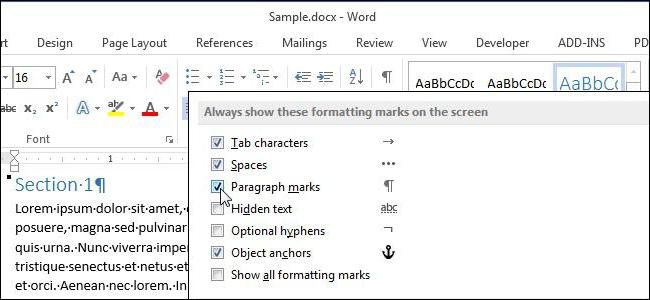
Примітно те, що якщо вирівнювання тексту у вас стоїть не по ширині, то ви різниці не помітите, а ось в іншому випадку з'являться ті самі настирливі довгі прогалини. Давайте розберемося, як прибрати пробіл між словами в "Ворді" в подібній ситуації.
Для початку вам потрібно включити відображення недрукованих знаків. Зробити це можна у вкладці "Головна" в розділі "Абзац". Розташування цієї функції ви можете спостерігати на зображенні.
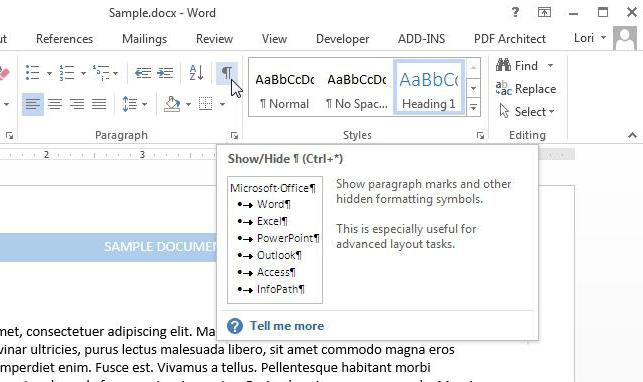
Натиснувши кнопку в кінці рядка, в якій стоять довгі абзаци, ви повинні спостерігати відповідний знак "Кінець рядка". Він виглядає як вигнута стрілка вліво. Щоб позбутися від проблеми, просто візьміть і видаліть цей знак. Можна це зробити як клавішею BackSpace, так і Delete.
символ табуляції
Що таке "Табуляція"? Це опція в "Ворді", яка дозволяє структурувати текст. Вона досить значима, але в нашому випадку створює лише проблеми. Хто не знає, цей символ ставиться на клавішу Tab. А візуально відображається пробіл (довгий). Саме те, що нам не треба.
Дану проблему можна прибрати таким же способом, як і "Кінець рядка". просто відобразите недруковані знаки , І ви побачите стрілочки, спрямовані вправо, в тих місцях, де стоїть табуляція. Все що потрібно зробити, це виділити даний символ і натиснути пробіл. Тим самим ви виправите становище. Ось ви і дізналися останню причину і останній спосіб, як прибрати пробіл між словами в "Ворді".
заміна табуляції
Але що робити, якщо символів табуляції в тексті тьма-тьмуща? Погодьтеся, адже не варіант кожен з них замінювати вручну. На це може витратитися величезна кількість часу, та й у багатьох просто нерви здадуть. Зараз давайте розберемося, як замінити всі символи відразу.
Метод до болю простий. Багато хто знає, що в "Ворді" є така функція, як заміна тексту. Саме нею ми і скористаємося.
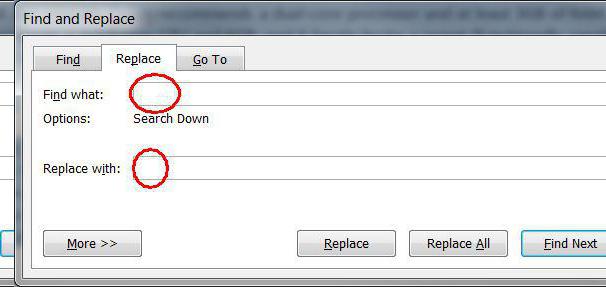
Отже, виділіть символ табуляції і скопіюйте його. Після цього відкрийте вікно "Знайти і замінити". Це можна зробити натисканням Ctrl + H. Тепер в поле "Знайти" вставте символ табуляції, а в поле "Замінити на" поставте пробіл. Натисніть кнопку "Замінити все".
Вище були згадані всі причини появи великих прогалин в тексті і всі способи їх усунення.
Буває безліч різноманітних причин появи таких незручних великих прогалин, які псують весь зовнішній вигляд текстового документа - найчастіше це наслідок використання некоректних символів при форматуванні тексту. Виправляти форматування тексту може бути досить складним і тривалим заняттям, коли потрібно застосовувати самі різні способи позбавлення від довгих прогалин.
Форматування прогалин в тексті
- Перед початком серйозних дій щодо форматування тексту, спочатку спробуйте з'ясувати причину. Якщо вами при наборі для тексту задано стандартне вирівнювання по ширині, то редактор може автоматично відстежувати і коригувати розмір прогалин в тексті, щоб вирівнювання було максимально коректним. А для цього редактор автоматично розтягує прогалини, щоб перші і останні букви кожного рядка знаходилися на одному рівні з кожного краю документа. В даному випадку текст залишиться з довгими пробілами і коригувати його доведеться вручну, видаляючи або дописуючи необхідні слова по шляху тексту.
- Далі переконаєтеся, що при наборі не застосовувалися замість стандартних текстових прогалин спеціальні знаки табуляції, які використовуються досить рідко, але все ще можуть зустрічатися в текстах. Особливо це відноситься до скачаним з інтернету текстових файлів або файлів, чий формат був змінений. Відкрийте режим табуляції в документі і він відобразить вам все її символи. Знаки табуляції - це маленькі стрілки, схожі на ті, що віддруковані на кнопці ентер на клавіатурі. Якщо проблема в табуляції, просто проведіть автозаміну, це дуже швидко і не вимагає додаткових навичок. Просто вбийте в вікно автозаміни значок табуляції і задайте команду замінити його на звичайний пробіл. Натисніть замінити всі і проведіть автозаміну по всьому документу. Всі прогалини після цього повинні стати нормального розміру. Як бачите, саме табуляція найчастіше має основоположне значення при форматуванні текстових документів , Тому їй потрібно приділяти підвищену увагу, щоб при пересиланні ваш одержувач не побачив неакуратний документ з нестандартними пробілами.
- Дані два способи дозволяють виправити прогалини в будь-яких ситуаціях з їх нестандартним розміром . Текстовий редактор Ворд дає великі можливості по функціоналу програми і дозволяє форматувати текст, таким чином, який підійде для оформлення текстових документів саме вам.
Як прибрати великі прогалини: відео
Ви помічали, що між деякими словами в текстовому редакторі Microsoft Word відображаються надмірно великі прогалини? Так ось, вони з'являються далеко не просто так. Як правило, це відбувається через застосування форматування тексту або окремих його частин, також замість пробілів могли бути використовувати спеціальні символи. Тобто, різні причини - різні способи їх усунення. З даної статті Ви дізнаєтесь, як прибрати великі прогалини в Ворді. Досить уважно прочитати інструкцію і запам'ятати її вміст, щоб усунути не естетично великі прогалини.
Як видалити великі прогалини в Microsoft Office Word
Почати слід з з'ясування можливої причини появи надмірно великих пробілів між словами. Таке допустимо в разі, якщо до всього тексту або його частини застосовано вирівнювання по ширині.
Справа в тому, що при застосуванні даного елемента форматування документа текстовий редактор починає стежити за тим, щоб всі слова на нових рядках знаходилися на одному рівні, немов проведена невидима вертикальна лінія, до якої вони притягуються. Також вирівнюються і останні букви всіх рядків, через це можуть створюватися великі прогалини, щоб заповнити весь простір в документі. В ідеалі в кожному рядку повинно бути однакова кількість символів, тоді і прогалин зайвих не буде, але це щось з розряду фантастики.
Вирівнювання за шириною не прийнялося, а надто великі прогалини і раніше присутні? Справа в чомусь іншому, наприклад, в знаках табуляції (натискання кнопки «Tab» візуально створює великий відступ, помилково розпізнається як кілька пробілів). Щоб виявити такі знаки необхідно включити режим відображення всіх знаків: 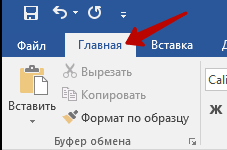
Як бачите, все прогалини позначаються точками, тоді як стрілками ті самі знаки табуляції. На щастя, їх можна прибрати буквально в кілька натискань:
У тому випадку, якщо надмірно великі прогалини з'явилися внаслідок вирівнювання по ширині, Вам доведеться змінити його на стандартне вирівнювання по лівому краю, клікнувши по відповідній кнопці.
Причин занадто великих інтервалів між словами в документах Word може бути кілька - це може бути наслідком застосованих команд форматування всього тексту або окремих його блоків, або використанням спецсимволов замість звичайних прогалин. Кожна з причин має свої власні способи усунення, але якщо з'ясувати точно джерело дефекту в тексті не вдасться, можна послідовно застосувати всі засоби.
Інструкція
Оцініть статтю!
При наборі будь-якого тексту можливі різні помилки про помилки і якщо в словах помилку дуже легко ставити галочки ж сам Word позначить неправильне слово, то побачити де у вас в тексті кілька пробілів між словами складно. Можна вручну переглядати весь текст з включеним відображенням спецсимволов, але це дуже незручно і довго. Цей же процес пошуку і усунення зайвих прогалин можна автоматизувати і про те, як це зробити далі в статті.
Кілька пробілів між словами виглядають як на зображенні нижче. Щоб включити відображення прогалин, натисніть на панелі інструментів у укладанні «Головна» значок відображення спецсимволов. Крім двох пробілів між словами може стояти 3 і більше. Кожен пробіл в спецсимволи - це окрема точка.
Зайві пропуски в ворде виглядають як кілька точок поспіль
Щоб автоматом прибрати зайві прогалини в word, необхідно скористатися інструментом пошуку та заміни. Натисніть у вкладці «Головна» на пункт «Замінити» або ж можна натиснути на клавіші Ctrl + H. У вкладці «Замінити» в поле «Знайти» вам необхідно ввести два пробілу поспіль (їх не видно при друку), а в полі «Замінити на» ввести один пробіл. Після цього натисніть на кнопку «Замінити все». Ворд після натискання «Замінити все» перегляне весь текст від початку до кінця і всюди, де знайде два пробілу поспіль між словами, замінить їх на один пробіл. Ця операція буде виконана один раз по всьому тексту і якщо у вас де або зустрічаються більше двох прогалин, Word замінить тільки два перших на один.
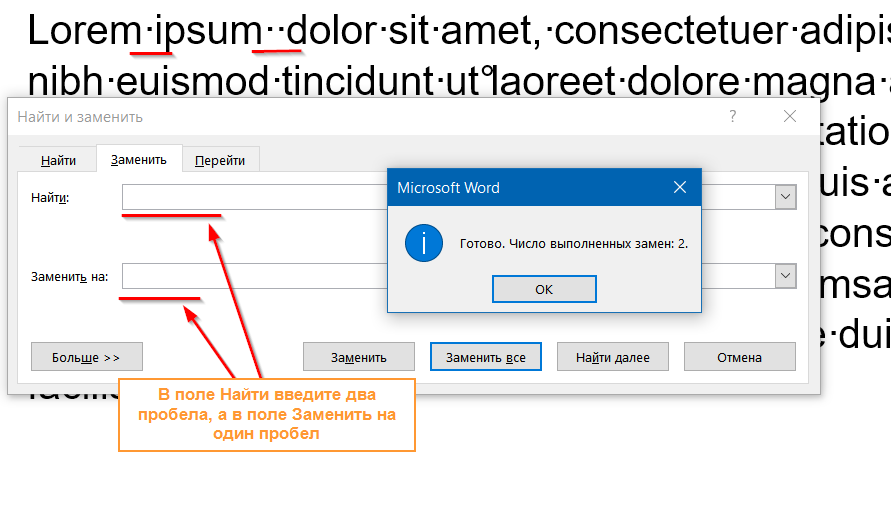
Щоб прибрати зайві прогалини, необхідно в інструменті пошуку і заміни провести заміну двох прогалин поспіль на один.
Щоб гарантовано позбутися від усіх зайвих прогалин, виконайте цю ж операцію пошуку і заміни двох прогалин однією поки не з'явитися напис «Готово. Число виконаних замін: 0. » 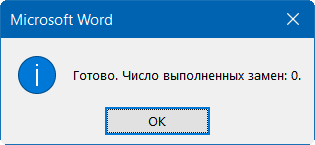
Після цього у вашому тексті однозначно не буде зайвих пробілів між словами.
Іноді мені трапляються документи, в яких текст вирівнюється по ширині (ніби як для більш красивого відображення), але слова в останній сходинці розтягнуті на всю ширину і між слів з'являються величезні прогалини. Дуже часто користувачі в інтернеті запитують на форумах і на блогах як прибираються прогалини при вирівнюванні по ширині. Проблема в більшості випадків не в самому форматуванні тексту по ширині, а в спецсимволи, який стоїть в кінці даного проблемного абзацу.
Розтягнутий текст виглядає ось так:
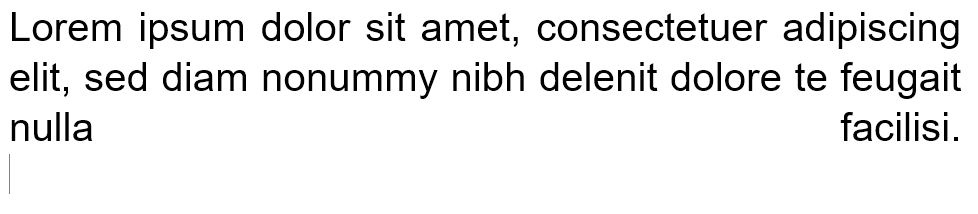
Як бачите два останніх слова Word розтягнув на всю рядок шляхом збільшення пропуску між цими двома словами. У 90% випадків вам допоможе заміна спецсимволи в кінці абзацу на переклад Коретко (це Enter).
Щоб побачити що за символ знаходиться після точки, натисніть на головній вкладці значок відображення спецсимволов. І як бачите у мене замість звичайного пробілу варто символ примусового переведення рядка.
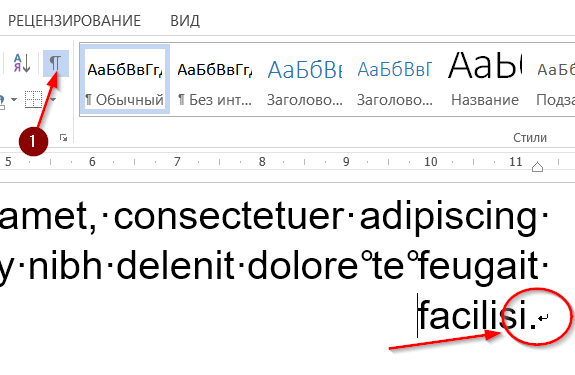
Проблема, через яку в більшості випадків призводить до розтягування останніх слів в абзаці з великим пропуском між ними.
Видаляємо його і замість нього натискаємо «Enter». Як бачите Word автоматично розподілив текст з форматуванням по ширині і не додав зайвого місця між словами.
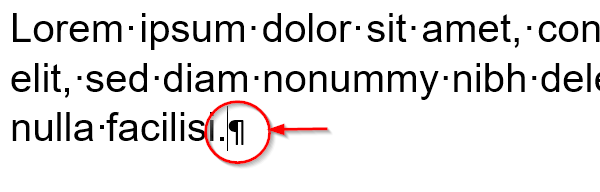
Що робити, якщо потрібно скопіювати з Інтернету текст не вирівнюється по ширині
переглядів
Але що робити, якщо це не працює?Вирівнювання за шириною не прийнялося, а надто великі прогалини і раніше присутні?